Win10系统下Pytorch环境的搭建过程
前言
以下述环境为例:
python=3.7
pytorch=1.7.1
torchvision==0.8.2
cudatoolkit=10.1
pytorch和cuda版本对应参考下图:
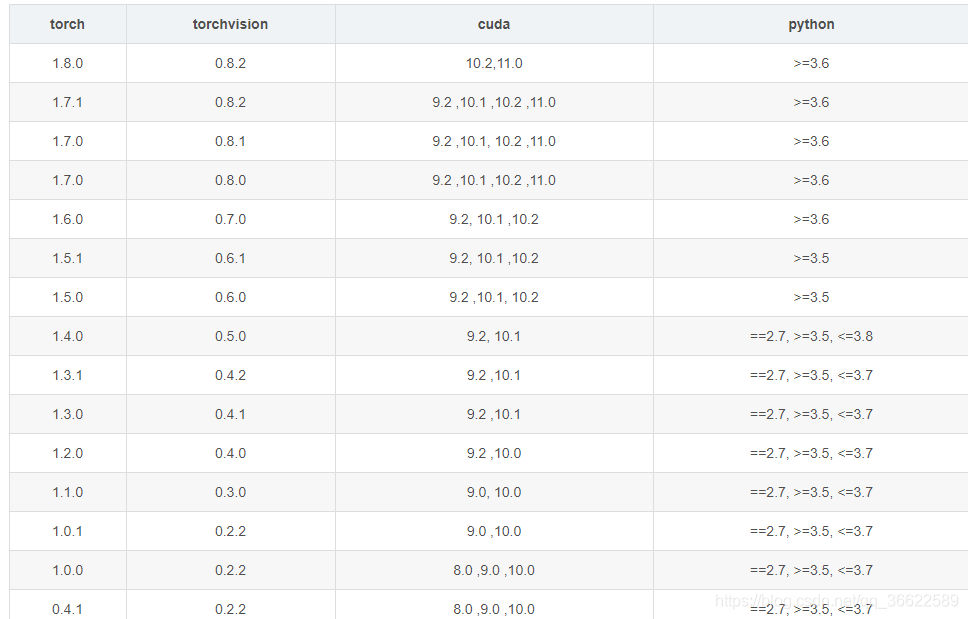
一、anaconda安装
做机器学习和深度学习离不开环境和包管理,要养成每个工程单独设置环境的习惯!!!Anaconda和Miniconda两个自选(推荐前者,后者可以用在笔记本上节省空间)。
anaconda
链接: link.
miniconda
链接: link.
二、pytorch安装
1.新建环境
新版Anaconda现在默认python为最新版本,所以需要哪个版本得自己设置,常用新建环境命令在命令行中为:
conda create -n pytorch python=3.7 -y
#创建一个名为pytorch的环境,python版本3.7,确认
2.激活环境
activate pytorch
3.安装pytorch
conda install pytorch==1.7.1 torchvision==0.8.2 cudatoolkit=10.1 -c pytorch
#该命令可以到官网https://pytorch.org/get-started/locally/查看,选择对应选项,然后将run this command复制到命令行中。

总结
步骤很简单,但是过程中难免遇到各种问题,尤其是下载中进度不动或者中断了,重复操作即可,换源也是一种办法。
到此这篇关于Win10系统Pytorch环境搭建过程的文章就介绍到这了,更多相关Win10搭建Pytorch环境内容请搜索我们以前的文章或继续浏览下面的相关文章希望大家以后多多支持我们!
相关推荐
-
Windows下实现pytorch环境搭建
Anaconda安装 安装步骤: 1.官网下载安装包:https://www.anaconda.com/distribution/ 2.运行并选择安装路径,等待安装完成.(要记得勾选 Add Anaconda to the system PATH environment variable,是为了将Anaconda添加到环境变量中) 3.查看是否安装成功,cmd中输入conda回车,是否出现如下信息,有则说明安装成功. CUDA与CuDNN安装 一.先检查自己的电脑所支持的CUDA版本是多少. 步
-
PyTorch在Windows环境搭建的方法步骤
一.安装Anaconda 3.5 Anaconda是一个用于科学计算的Python发行版,支持Linux.Mac和Window系统,提供了包管理与环境管理的功能,可以很方便地解决Python并存.切换,以及各种第三方包安装的问题. 二.下载和安装 个人建议推荐在清华的镜像来下载.选择合适你的版本下载,我使用的是Anaoonda3-5.1.0-Windows-x86_64.exe 可能安装速度有点慢,不太清楚是我电脑系统盘快慢的原因还是什么. 环境变量配置 将D:\ProgramData\Anac
-
Anaconda+vscode+pytorch环境搭建过程详解
1.安装Anaconda Anaconda指的是一个开源的Python发行版本,其包含了conda.Python等180多个科学包及其依赖项.在官网上下载https://www.anaconda.com/distribution/,因为服务器在国外会很慢,建议从清华镜像https://mirrors.tuna.tsinghua.edu.cn/anaconda/archive/下载. 2.安装VScode 需要在Anaconda再装VScode,因为Anaconda公司和微软公司的合作,不用在对进
-
Pytorch环境搭建与基本语法
来源 | OpenCV学堂 作者 | gloomyfish 基本思路选择 以前我用过Caffe,用过tensorflow,最近一直在用pytorch感觉特别好用.所以打算写点我学习的过程跟经验,如果你是一个pytorch的高手自然可以忽略,如果你也打算学习pytorch框架,那就跟我一起学习吧,所谓独学而无友,孤陋而寡闻! pytorch安装 01 演示系统环境 Windows10 Pytorch1.4 CUDA10.0 VS2015 Python3.6.5 CPU版本 install pyto
-
如何搭建pytorch环境的方法步骤
1.conda创建虚拟环境pytorch_gpu conda create -n pytorch_gpu python=3.6 创建虚拟环境还是相对较快的,它会自动为本环境安装一些基本的库,等待时间无需很长,成功之后界面如下所示: 2.切换到pytorch环境 使用如下命令,切换到我们刚刚创建好的pytorch虚拟环境,这样我们避免与其它python环境之间的干扰. conda activeta pytorch_gpu 切换成功之后就会看到在路径前边显示我们已经进入该虚拟环境. 3.安装几个常用
-
Win10系统下Pytorch环境的搭建过程
前言 以下述环境为例: python=3.7 pytorch=1.7.1 torchvision==0.8.2 cudatoolkit=10.1 pytorch和cuda版本对应参考下图: 一.anaconda安装 做机器学习和深度学习离不开环境和包管理,要养成每个工程单独设置环境的习惯!!!Anaconda和Miniconda两个自选(推荐前者,后者可以用在笔记本上节省空间). anaconda 链接: link. miniconda 链接: link. 二.pytorch安装 1.新建环境
-
windows系统下Python环境的搭建(Aptana Studio)
1.首先访问http://www.python.org/download/去下载最新的python版本. 2.安装下载包,一路next. 3.为计算机添加安装目录搭到环境变量,如图把python的安装目录添加到pth系统变量中即可. 4.测试python安装是否成功,cmd打开命令行输入 python 命令,如下图即成功了 5.Hello World! 按照很多资料上写的,输入 print 'Hello World!' 居然是不成功,说语法错误!这是一个坑了,很多资料是都是python 1.*/
-
windows系统下Python环境搭建教程
windows系统下Python环境的搭建 step1:下载Python程序 https://www.python.org/downloads/release/python-351/ 选择第一个下载下来(随随便下载哪个) step2:安装及配置环境 点击程序默认安装 step3:开发配置环境 电脑->系统->高级系统设置->环境变量->系统变量->path变量追加Python的安装路径 step:测试python安装是否成功 cmd打开命令行输入 python 命令 输入内容
-
Win10系统下安装编辑器之神(The God of Editor)Vim并且构建Python生态开发环境过程(2020年最新攻略)
目录 win10系统下配置python3开发环境 安装pathogen.vim插件(一个vim插件管理器) 众神殿内,依次坐着Editplus.Atom.Sublime.Vscode.JetBrains家族.Comodo等等一众编辑器界的大佬们,偌大的殿堂内几无立锥之地,然而在殿内的金漆雕龙宝座上,端坐着一位睥睨众生的王者,那就是被称之为编辑器之神的Vim,作为一个有着30余年历史的老牌神器,没有任何编辑器可以和它媲美,其时江湖有云:神编Vim不会玩,纵称大神也枉然.Vim在 1976 年发布,
-
Win10 系统下快速搭建mxnet框架cpu版本
Win10 系统下快速搭建mxnet框架cpu版本 一:安装Anaconda 1. 从官方网站下载 https://www.anaconda.com/download/ 建议下载python 3.7版本的Anaconda 2. 安装完成Anaconda后进行环境变量的测试(全程在cmd中完成) (1)检测anaconda环境是否安装成功: 运行cmd conda --version (2)安装一个内置的python版本解析器 conda search --full -name python #查
-
Win10系统下配置Java环境变量
1.JAVA_HOME 安装jdk的目录: 我安装JDK的目录:D:\APP\Java\jdk1.8.0_291 此电脑(右键)-> 属性 ->高级系统设置 -> 环境变量,在系统变量中新建 变量名:JAVA_HOME 变量值:D:\APP\Java\jdk1.8.0_291 2.JAVA_HOME/bin 此电脑(右键)-> 属性 ->高级系统设置 -> 环境变量,在系统变量中编辑Path 新建:%JAVA_HOME%\bin 添加环境变量完毕后在dos命令行中任何目
-
Win10系统下安装labelme及json文件批量转化方法
一.安装环境:windows10,anaconda3,python3.6 由于框架maskrcnn需要json数据集,在没安装labelme环境和跑深度学习之前,我安装的是anaconda3,其中pyhton是3.7版本的,经网上查阅资料,经过一番查找资料,发现,原来在2019年,TensorFlow还不支持python3.7,所以,迫于无奈,我只能乖乖把python的版本退回到3.6版本,具体步骤也很简单.就是打开anaconda prompt ,然后输入conda install pytho
-
win10系统下安装superset的步骤
superset是一个轻量级自助式BI框架,以优雅的界面和根据数据表动态生成数据为主要特点. 一. 环境 windows 10 64位 Python 3.7 二. 安装步骤 安装Python 建议安装Python 3.7 版本,Python官网:https://www.python.org/downloads/release/python-373/ 下载64位Python下载 python-3.7.3-amd64.exe,直接使用exe的安装包即可,安装过程中选中增加到环境变量. 安装VS201
-
win10系统下 VS2019点云库PCL1.12.0的安装与配置教程
PCL简介:点云库全称是Point Cloud Library(PCL),是一个独立的.大规模的.开放的2D/3D图像和点云处理项目.PCL根据BSD许可条款发布的,是可以免费用于商用和研究使用. PCL相关网站: PCL官网.项目GitHub 项目开发需要用到PCL,下面记录一下我的PCL安装和配置过程. 参考博文:pcl1.8.0+vs2013环境配置(详细 1. 版本信息 win10系统 PCL:我安装的是PCL 1.12.0,需要下载两个文件: 下载地址: Releases · Poin
-
在win10系统下安装Mysql 5.7.17图文教程
操作系统win10 MySQL为官网下载的64位zip解压缩Community版本. 因为想要在公司电脑上安装Mysql,于是到官网上下载了最新版本的Mysql-5.7.17,首先通过网上教程进行安装,解压,然后在C盘新建了一个Mysql0104目录(作为Mysql的安装目录),将解压过后Mysql-5.7.17文件夹中的内容拷贝至安装目录Mysql中. 文件内容如下: 之后按照网上攻略:以管理员身份运行命令行窗口,mysqld -install 安装mysql:这一步理论不会有什么问题 正常
随机推荐
- Android webview旋转屏幕导致页面重新加载问题解决办法
- ADSL入侵的防范
- Oracle Max函数使用中出现的问题
- javascript 硬盘序列号+其它硬件信息
- Mybatis多表关联查询的实现(DEMO)
- Java8新日期时间API的20个使用示例
- Oracle两张表关联批量更新其中一张表的数据
- JavaScript如何动态创建table表格
- WPF制作一个简单的倒计时器实例附源码
- fckeditor上传文件按日期存放及重命名方法
- js实现表格字段排序
- php查询mssql出现乱码的解决方法
- JQuery调webservice实现邮箱验证(检测是否可用)
- JavaScript 利用StringBuffer类提升+=拼接字符串效率
- zookeeper watch机制的理解
- 详解Spring Boot 使用Spring security 集成CAS
- 微信支付java版本之获取Access_token
- 深入c# Func委托的详解
- 路由器网络接口解析大全二
- MySQL中索引与视图的用法与区别详解

